windows7其他盘丢失只剩c盘如何找回 win7其他盘消失只有c盘怎么恢复
windows7其他盘丢失只剩c盘如何找回,近年来随着电脑的普及和使用频率的增加,很多用户都会遇到一些问题,比如Windows 7系统中其他盘丢失只剩C盘的情况,当用户发现自己的其他盘消失,只有C盘可用时,往往会感到困惑和焦虑。在这种情况下,用户不必过于担心,因为有一些方法可以帮助恢复其他盘。首先用户可以尝试在Windows资源管理器中查看丢失的盘符是否被隐藏了。如果是隐藏的话,可以通过“控制面板”中的“工具”选项找到“文件夹选项”,然后在“查看”选项卡中取消隐藏选项。如果仍然找不到其他盘,那么可能是分区表或硬盘出现了问题。在这种情况下,用户可以使用一些数据恢复软件来尝试恢复丢失的分区。
推荐下载:windows7 64位系统
解决方法如下:
1、在电脑桌面找到计算机,右键计算机,点击选择“管理”,如下图所示:
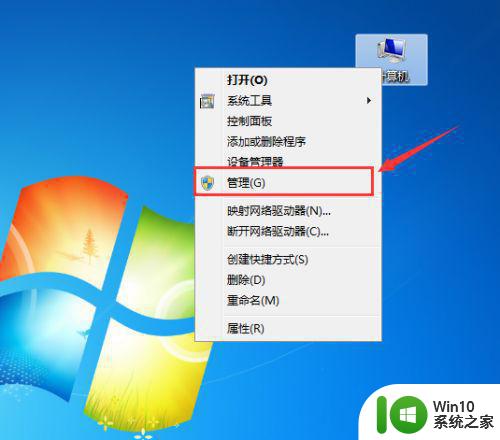
2、在计算机管理界面,点击选择右侧的“存储”,然后选择“磁盘管理”。
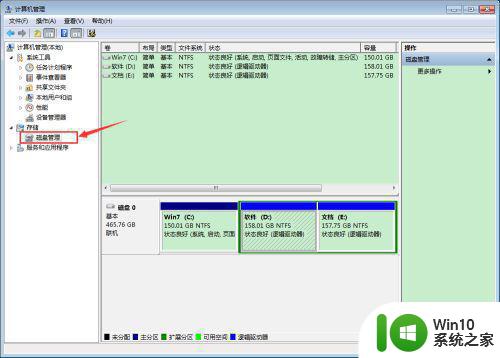
3、在磁盘管理下,右键选择一个空白的盘符,然后选择“更改驱动器号和路径”。
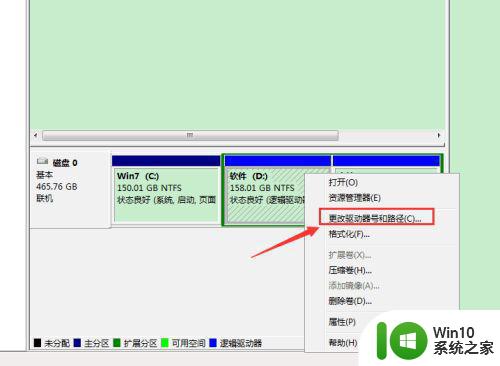
4、在更改驱动器号和路径界面,如果已经有盘符,可以点击选择盘符,然后点击“删除”,如没有盘符,点击“添加”。
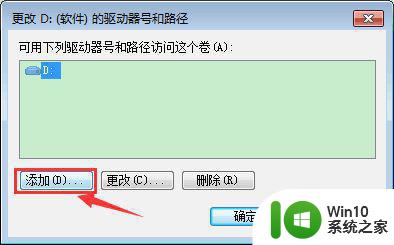
5、在添加驱动器号和路径界面,选择“分配以下驱动器号”,然后点击选择驱动器编号,然后点击“确定”。
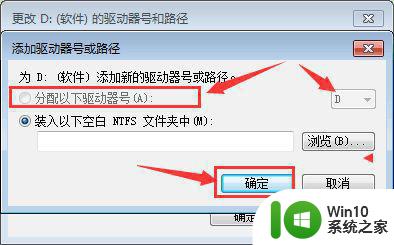
6、完成上述操作,即可把隐藏或未分配盘符的磁盘显示出来,其他盘符执行同样的操作,提示要重启电脑则重启电脑即可,如下图所示:
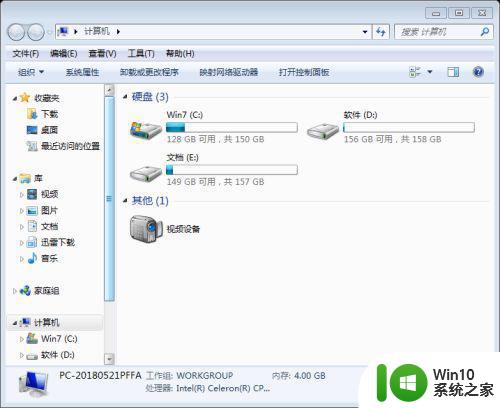
以上就是丢失Windows 7其他盘只剩C盘如何找回的全部内容,如果您遇到此类问题,请根据本文提供的方法解决,希望这对您有所帮助。
windows7其他盘丢失只剩c盘如何找回 win7其他盘消失只有c盘怎么恢复相关教程
- win7把其他盘的空间分给c盘的方法 win7怎么给c盘扩容
- win7系统D盘丢失怎么办 win7系统D盘消失了怎么找回
- win7输入法只在word里显示其他地方不显示解决方法 win7输入法在word中显示但在其他软件中不显示怎么办
- win7盘符消失怎么恢复 win7电脑找不到盘符怎么处理
- win7网络共享找不到其他电脑的解决方法 win7局域网共享没有其他电脑如何修复
- win7系统怎么把c盘扩大 Windows7如何扩展C盘容量
- windows7怎么清理c盘空间不足 Windows7如何释放C盘空间
- win7怎么清理c盘只留下系统文件 w7系统C盘可以删除的文件有哪些
- win7如何释放c盘空间 windows7如何清理c盘垃圾文件
- win7删除其他账户的方法 win7怎么删除其他账户
- win7如何给c盘扩容 C盘怎么扩容的方法有哪些
- win7任务栏消失怎么找回 win7任务栏丢失怎么恢复
- window7电脑开机stop:c000021a{fata systemerror}蓝屏修复方法 Windows7电脑开机蓝屏stop c000021a错误修复方法
- win7访问共享文件夹记不住凭据如何解决 Windows 7 记住网络共享文件夹凭据设置方法
- win7重启提示Press Ctrl+Alt+Del to restart怎么办 Win7重启提示按下Ctrl Alt Del无法进入系统怎么办
- 笔记本win7无线适配器或访问点有问题解决方法 笔记本win7无线适配器无法连接网络解决方法
win7系统教程推荐
- 1 win7访问共享文件夹记不住凭据如何解决 Windows 7 记住网络共享文件夹凭据设置方法
- 2 笔记本win7无线适配器或访问点有问题解决方法 笔记本win7无线适配器无法连接网络解决方法
- 3 win7系统怎么取消开机密码?win7开机密码怎么取消 win7系统如何取消开机密码
- 4 win7 32位系统快速清理开始菜单中的程序使用记录的方法 如何清理win7 32位系统开始菜单中的程序使用记录
- 5 win7自动修复无法修复你的电脑的具体处理方法 win7自动修复无法修复的原因和解决方法
- 6 电脑显示屏不亮但是主机已开机win7如何修复 电脑显示屏黑屏但主机已开机怎么办win7
- 7 win7系统新建卷提示无法在此分配空间中创建新建卷如何修复 win7系统新建卷无法分配空间如何解决
- 8 一个意外的错误使你无法复制该文件win7的解决方案 win7文件复制失败怎么办
- 9 win7系统连接蓝牙耳机没声音怎么修复 win7系统连接蓝牙耳机无声音问题解决方法
- 10 win7系统键盘wasd和方向键调换了怎么办 win7系统键盘wasd和方向键调换后无法恢复
win7系统推荐
- 1 萝卜家园ghost win7 64位精简最终版v2023.12
- 2 系统之家ghost win7 64位绿色精简版v2023.12
- 3 深度技术win7旗舰纯净版32位v2023.12
- 4 大地ghost win7 sp1 64位纯净免激活版v2023.11
- 5 深度技术ghost win7 sp1 32位中文纯净版下载v2023.11
- 6 技术员联盟ghost win7 sp1 64位旗舰破解版v2023.11
- 7 深度技术ghost win7 sp1 32位极速装机版下载v2023.11
- 8 萝卜家园ghost win7 sp1 64位纯净旗舰版v2023.11
- 9 电脑公司ghost win7 64位最新免激活版下载v2023.11
- 10 雨林木风win7 64位官方免激活版v2023.11